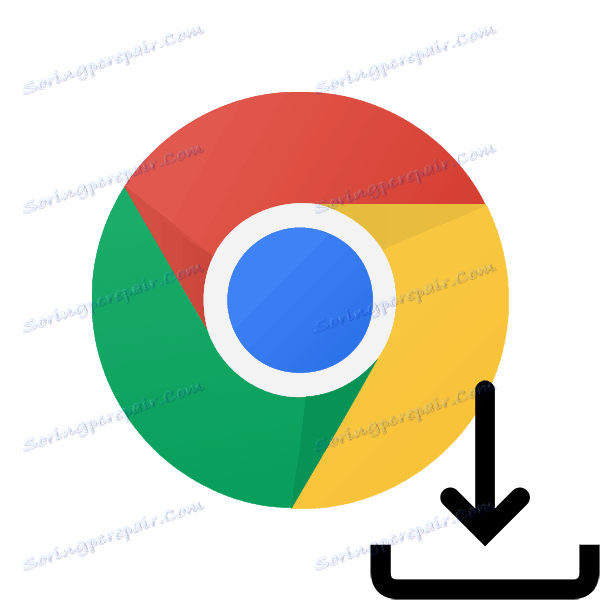Nainstalujte Google Chrome do počítače
Společnost Google má již mnoho let svůj vlastní prohlížeč, který zaměstnává miliony uživatelů po celém světě. Noví uživatelé však často mají otázky týkající se instalace tohoto webového prohlížeče na svém počítači. V tomto článku se pokusíme podrobně popsat jednotlivé akce tak, aby i začátečníci mohli snadno nainstalovat výše uvedený prohlížeč.
Nainstalujte Google Chrome do počítače
V procesu stahování a instalace není nic těžkého, stačí mít na počítači například jiný webový prohlížeč, Opera nebo Internet Explorer . Kromě toho vám nic nebrání v tom, abyste si stáhli Chrome z jiného zařízení na jednotku USB flash a poté jej připojili k počítači a provedli instalaci. Projděme si pokyny:
- Spusťte jakýkoli vhodný prohlížeč a přejděte na oficiální stránku pro stahování. Google Chrome .
- Na otevřené kartě budete muset kliknout na tlačítko "Stáhnout Chrome" .
- Nyní byste se měli seznámit s podmínkou poskytování služeb, aby v budoucnu nebyly problémy s používáním. Dále zaškrtněte políčko pod popisem, pokud je to nutné. Poté můžete kliknout na tlačítko "Přijmout podmínky a nainstalovat".
- Po uložení spusťte stažený instalační program z okna stahování v prohlížeči nebo přes složku, do které byl soubor uložen.
- Uložení potřebných dat se spustí. Neodpojujte počítač z Internetu a počkejte, dokud proces nebude dokončen.
- Po stažení souborů začne instalace. Bude se provádět automaticky, nemusíte provádět žádné akce.
- Dále Google Chrome začne novou kartou. Nyní můžete s ním začít pracovat.

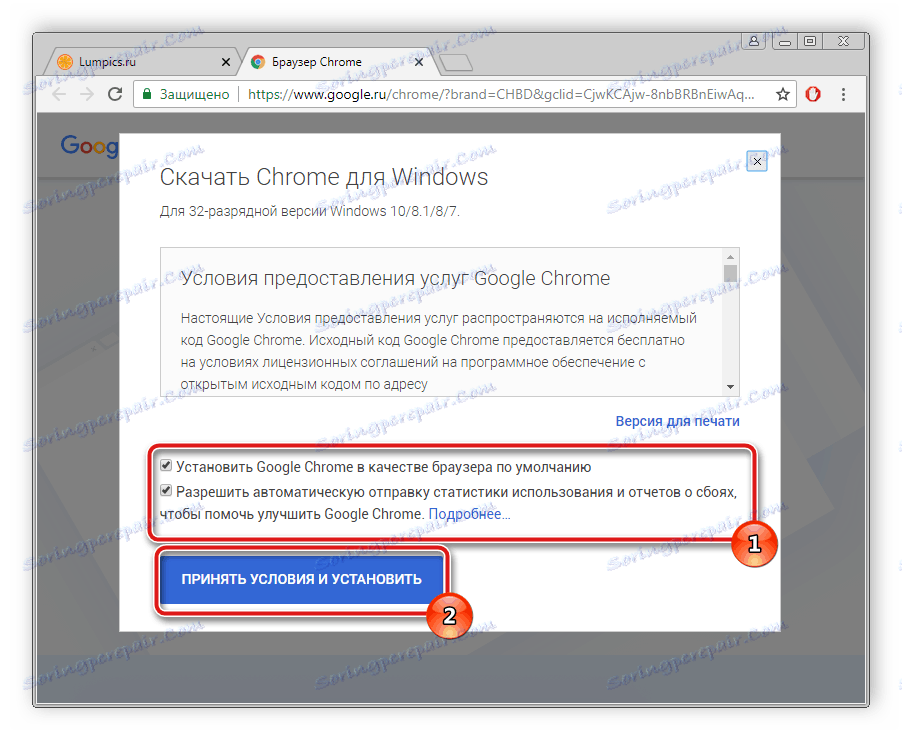
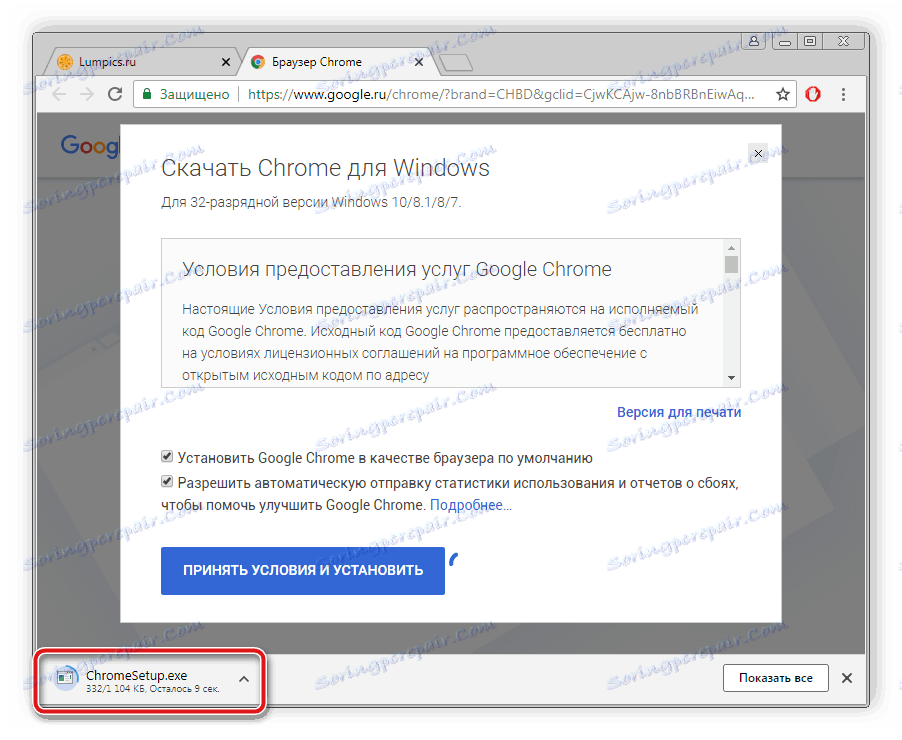
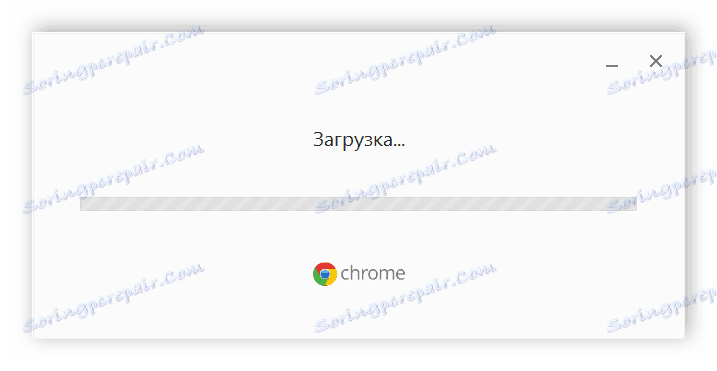
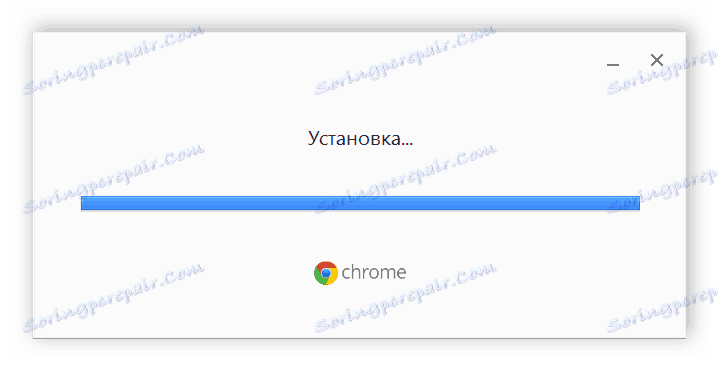
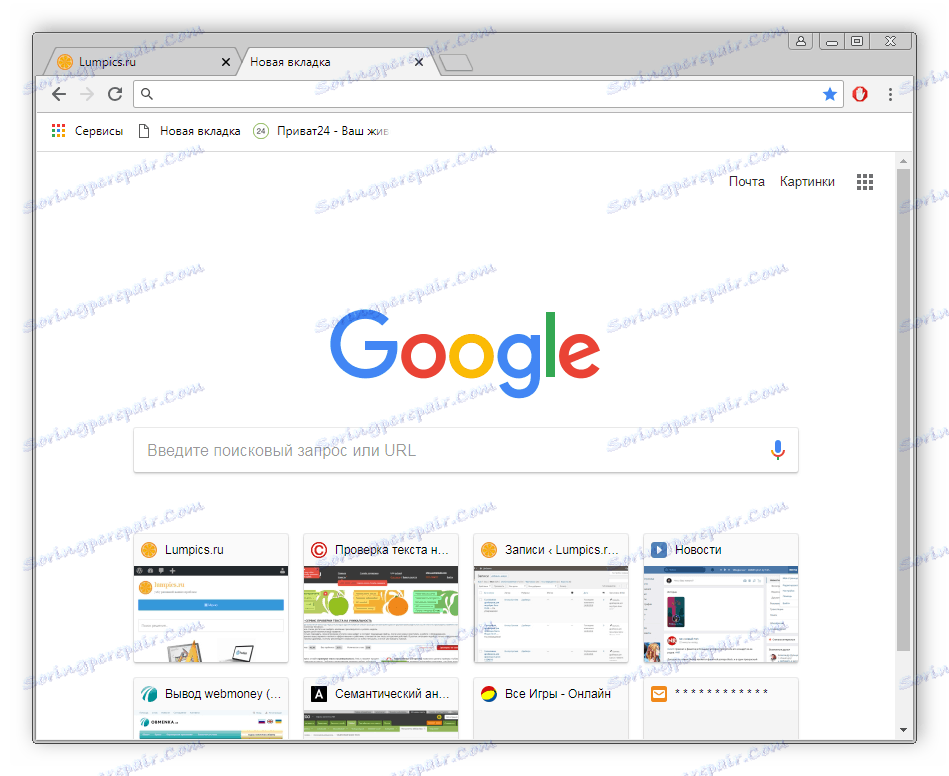
Pro pohodlnější používání prohlížeče doporučujeme pro přístup k Google+ vytvořit osobní e-mail v Google. To vám umožní ukládat soubory, synchronizovat kontakty a více zařízení. Další informace o vytvoření poštovní schránky služby Gmail najdete v našem dalším článku na níže uvedeném odkazu.
Více informací: Vytvořte e-mail na adrese gmail.com
Spolu s poštou se otevírá přístup k video hostingu YouTube kde si můžete nejen prohlédnout nekonečné klipy od různých autorů, ale také přidat svůj vlastní kanál.
Více informací: Vytvoření kanálu na YouTube
Pokud narazíte na problémy s instalací, doporučujeme si přečíst článek, který popisuje, jak odstranit chyby.
Více informací: Co dělat, pokud není nainstalován prohlížeč Google Chrome
Ve vzácných případech se nemusí nainstalovaný prohlížeč spustit. Tam je také řešení pro tuto situaci.
Více informací: Co dělat, pokud se Google Chrome nespustí
Google Chrome je pohodlný bezplatný prohlížeč, jehož instalace na PC netrvá dlouho a úsilím. Musíte udělat jen pár jednoduchých kroků. Nicméně stojí za zmínku, že Chrome je těžký webový prohlížeč a není vhodný pro slabé počítače. Pokud během provozu máte brzdy, doporučujeme zvolit jiný, lehký prohlížeč ze seznamu uvedeného v následujícím článku.